更新された4月2024:エラーメッセージの表示を停止し、最適化ツールを使用してシステムの速度を低下させます。 今すぐ入手 このリンク
- ダウンロードしてインストール こちらの修理ツール。
- コンピュータをスキャンしてみましょう。
- その後、ツールは あなたのコンピューターを修理する.
Windows 10にアップグレードした場合でも、オペレーティングシステムがプリインストールされた新しいPCを購入した場合でも、MicrosoftEdgeがデフォルトのブラウザーであることがわかります。 デフォルトのブラウザは、電子メール、Windows検索ボックス、またはインスタントメッセンジャーなどの他のアプリケーションでリンクをクリックすると開くブラウザであるため、これは非常に重要です。

Google Chromeは、Googleが開発した無料のWebブラウザです。 Microsoft Windows用に2008年に最初にリリースされ、他のすべてのオペレーティングシステムへの道を徐々に見つけました。 すべてのインターネットプラットフォームで54%の市場シェアを獲得しており、この数字は将来的に増加すると予想されています。
ソフトウェアプログラムがどれほど人気があっても、技術的な特性もあります。 ユーザーが直面する最大の問題のXNUMXつは、Google Chromeをユーザーとして設定できないことです デフォルトブラウザ。 多くの点で、Microsoft Edgeは時代遅れで、Chromeよりもユーザーフレンドリーではありません。 Google Chromeをデフォルトのブラウザーとして設定するのは、かなり簡単な作業です。 これをみて。
インストール時にデフォルトのブラウザとして設定
Chromeを初めてダウンロードしてインストールした後、Chromeをデフォルトのブラウザにするかどうかを尋ねられます。 その場合は、[はい]を選択します。
この機会を逃した場合、Chromeタブを開くたびに、それをデフォルトのブラウザにするかどうかを尋ねるメッセージが表示されます。
Chromeブラウザ設定の使用
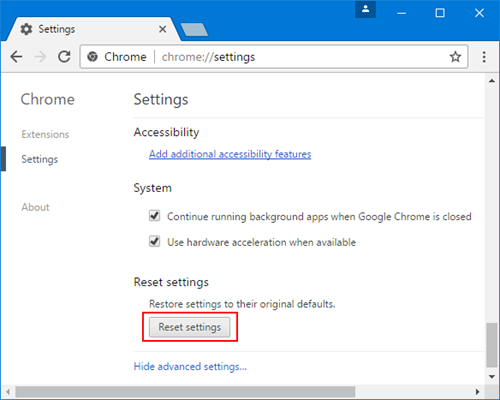
- Google Chromeの開始
- ウィンドウの右上隅にある3つの垂直ポイントをクリックします
- パラメータを選択
- 左ペインで、オプション標準ブラウザを選択します
- Chromeをデフォルトのブラウザーとして設定します
2024 年 XNUMX 月の更新:
ファイルの損失やマルウェアからの保護など、このツールを使用してPCの問題を防ぐことができるようになりました。 さらに、最大のパフォーマンスを得るためにコンピューターを最適化するための優れた方法です。 このプログラムは、Windowsシステムで発生する可能性のある一般的なエラーを簡単に修正します。完璧なソリューションが手元にある場合は、何時間ものトラブルシューティングを行う必要はありません。
- ステップ1: PC Repair&Optimizer Toolをダウンロード (Windows 10、8、7、XP、Vista - マイクロソフトゴールド認定)。
- ステップ2:“スキャンの開始PCの問題の原因である可能性があるWindowsレジストリ問題を見つけるため。
- ステップ3:“全て直すすべての問題を解決します。
レジストリを使用する

それでも機能しない場合は、簡単な解決策があります。 Google Chromeがデフォルトのブラウザとして設定しているWindowsレジストリから関連するレジストリキーをエクスポートし、以下のリンクからダウンロードできるレジストリ修正ファイルを作成しました。 最初にシステムの復元ポイントを作成し、次にレジストリエディタファイルとその内容をレジストリで開いて再起動するだけで、結果を確認できます。
コントロールパネルからのデフォルトブラウザの構成

コントロールパネルには、各ファイルタイプのデフォルトプログラムを定義するためのセクションがあります。 コントロールパネルを見て、そこから設定を変更できます。 コントロールパネルで変更を行うと、プログラムの設定は自動的に上書きされます。 この方法はおそらく役に立つでしょう。
- Windows + Rキーを押して、ダイアログボックスの実行タイプの「コントロールパネル」にアクセスし、PCのコントロールパネルを起動します。
- コントロールパネルが表示されたら、オプションリストの左下隅にある[プログラム]をクリックします。
- ここに「デフォルトプログラム」オプションが表示されます。 クリックして。
- 「デフォルトプログラム」ウィンドウが表示されたら、「デフォルトプログラムの設定」を選択します。
- コンピューターがすべてのプログラムをXNUMXつのリストにコンパイルするのに数秒かかる場合があります。 リストが完成したら、Google Chromeを検索します。
- 次に、「このプログラムをデフォルトとして設定する」オプションを選択します。
これらの各手順を実行すると、Google ChromeをデフォルトのWebブラウザーにできます。 これで、クリックしたすべての外部リンクがChromeで開きます。
専門家のヒント: この修復ツールはリポジトリをスキャンし、これらの方法のいずれも機能しなかった場合、破損したファイルまたは欠落しているファイルを置き換えます。 問題がシステムの破損に起因するほとんどの場合にうまく機能します。 このツールは、パフォーマンスを最大化するためにシステムも最適化します。 それはによってダウンロードすることができます ここをクリック

CCNA、Web開発者、PCトラブルシューター
私はコンピュータ愛好家で、実践的なITプロフェッショナルです。 私はコンピュータープログラミング、ハードウェアのトラブルシューティング、修理の分野で長年の経験があります。 私はWeb開発とデータベースデザインを専門としています。 また、ネットワーク設計およびトラブルシューティングに関するCCNA認定も受けています。

